Bạn đang xem bài viết Hướng dẫn chi tiết để giả mạo địa chỉ IP trên hệ điều hành Windows 10. tại Neu-edutop.edu.vn bạn có thể truy cập nhanh thông tin cần thiết tại phần mục lục bài viết phía dưới.
Khi truy cập vào một trang web hoặc sử dụng một ứng dụng, địa chỉ IP của bạn sẽ được ghi lại và lưu trữ. Tuy nhiên, đôi khi bạn có thể muốn giả mạo địa chỉ IP của mình để truy cập vào các trang web bị chặn hoặc bảo vệ sự riêng tư của mình. Trong bài viết này, chúng ta sẽ hướng dẫn chi tiết các bước để giả mạo địa chỉ IP trên hệ điều hành Windows 10.
Mục lục nội dung
Nếu như bạn là người hay vọc vạch hệ điều hành Windows thì có lẽ việc sử dụng các IP khác nhau để truy cập sử dụng được các trang Web nước ngoài đã quá quen thuộc. Việc fake IP trên máy tính làm một cách hay giúp chúng ta có thể khai thác được toàn bộ dữ liệu của Interet. Trong bài viết này, Thủ thuật phần mềm sẽ hướng dẫn chi tiết các bạn cách Fake IP trên Windows 10.

1. Cách fake IP bằng VPN
Ưu điểm: Với cách Fake IP này các bạn có thể dễ dàng bật/tắt trong quá trình sử dụng thông qua thanh Taskbar.
Nhược điểm: Độ ổn định không được cao.
Nguyên lý hoạt động: Mỗi máy tính đều có một IP để truy cập mạng Internet. Sử dụng VPN sẽ tạo ra một Server trung gian để máy tính của các bạn kết nối đến Server đó và sau đó mới kết nối tới mạng Internet. Việc kết nối trung gian qua Server đó sẽ tạo một địa chỉ IP ảo của nước khác để truy cập Internet.
Bước 1: Các bạn Click chuột phải vào biểu tượng Internet trên máy tính của mình và chọn Open Network and Sharing Center.
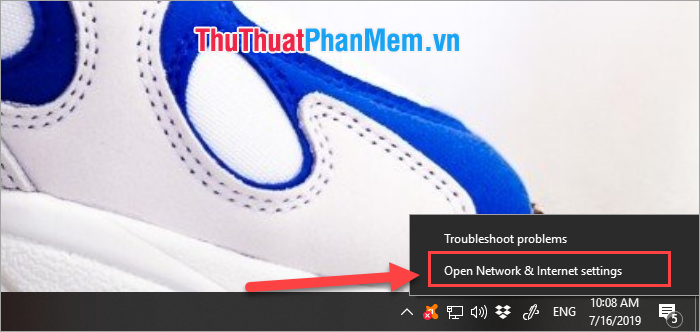
Bước 2: Tiếp theo, khi cửa sổ Settings xuất hiện, các bạn chọn Network and Sharing Center.
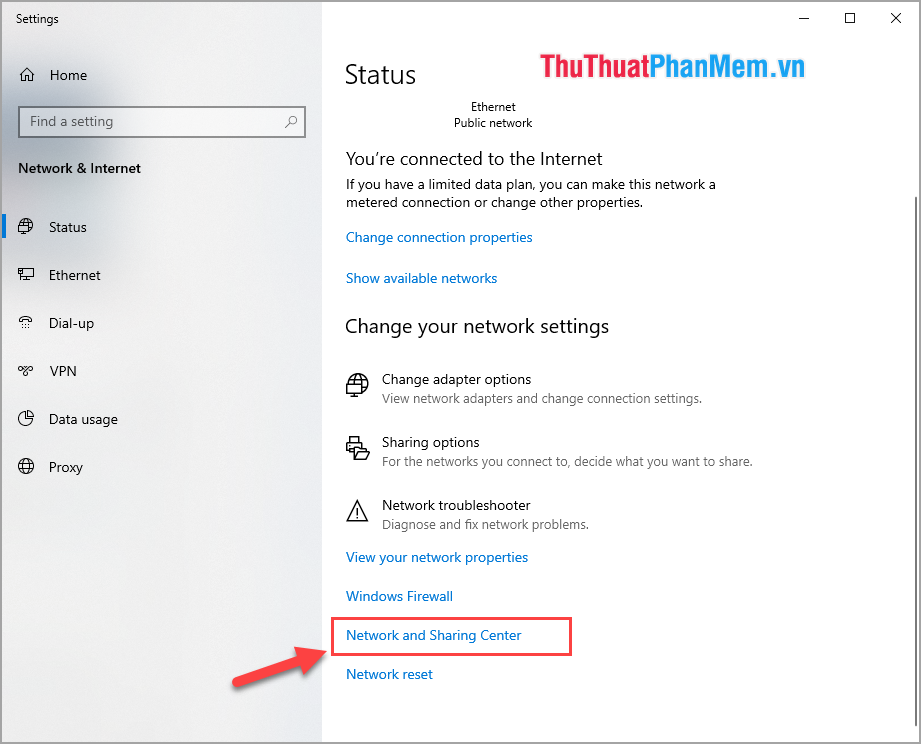
Bước 3: Các bạn tiếp tục chọn Set up a new connection or network.
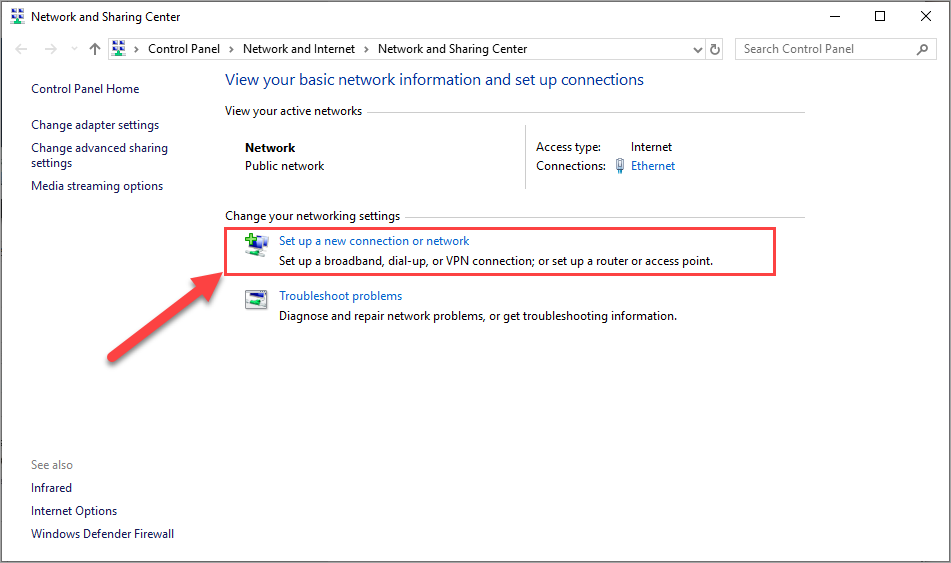
Bước 4: Lúc này sẽ có một cửa sổ tùy chọn cho các bạn. Các bạn chọn Connect to a workplace và nhấn Next để tiếp tục.
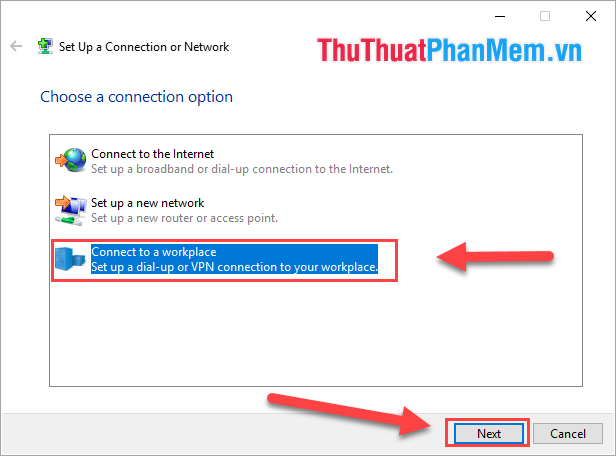
Bước 5: Tại đây các bạn tiến hành chọn Use my Internet Connection (VPN).
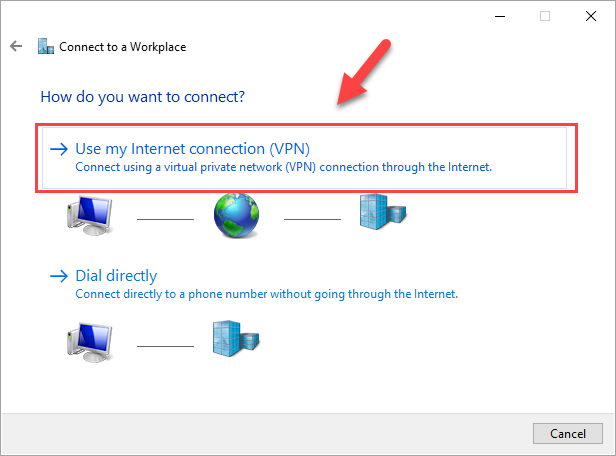
Bước 6: Các bạn có thể truy cập những trang Web sau để nhận được những VPN của nước ngoài.
- http://vpnip.net
- https://www.vpngate.net/en/
Bước 7: Các bạn tiến hành nhập Internet Address trên những trang cung cấp VPN cho máy tính vào đây. Nếu các bạn Fake nhiều thì các bạn có thể đặt tên cho dễ phân biệt tại dòng Destination name. Sau đó các bạn nhấn Create.
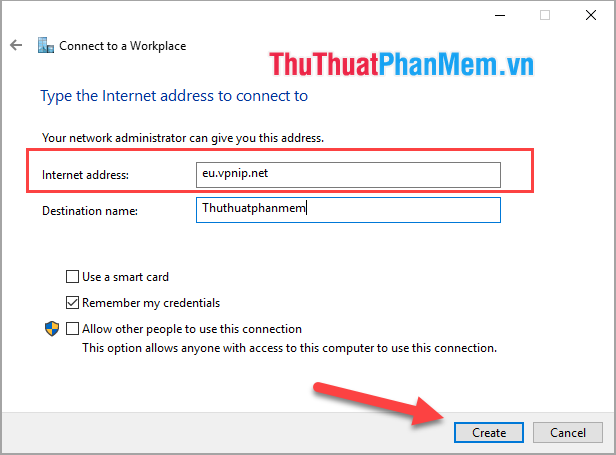
Bước 8: Sau khi tạo xong VPN. Các bạn nhấn vào biểu tượng mạng trên thanh Taskbar lúc này sẽ xuất hiện thêm một VPN mạng mới. Các bạn Click vào đây để sử dụng.
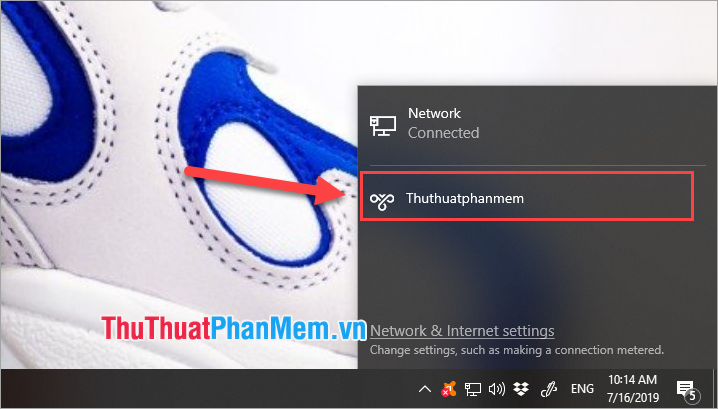
Bước 9: Sau khi nhấn vào các bạn sẽ thấy xuất hiện thông báo Connecting (Đang kết nối), các bạn đợi một chút là xong.
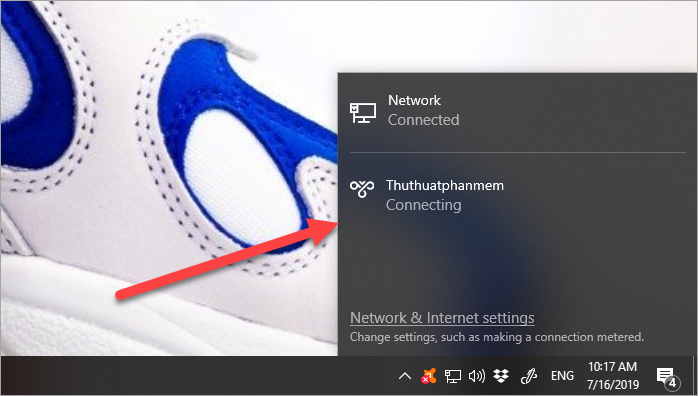
Như vậy là các bạn đã Fake IP bằng VPN thành công trên máy tính của mình. Các bạn có thể Fake được rất nhiều IP bằng cách này và dễ dàng chuyển đổi qua lại giữa chúng.
Sau đó chúng ta sử dụng trang Web để check VPN thì đã có sự thay đổi.
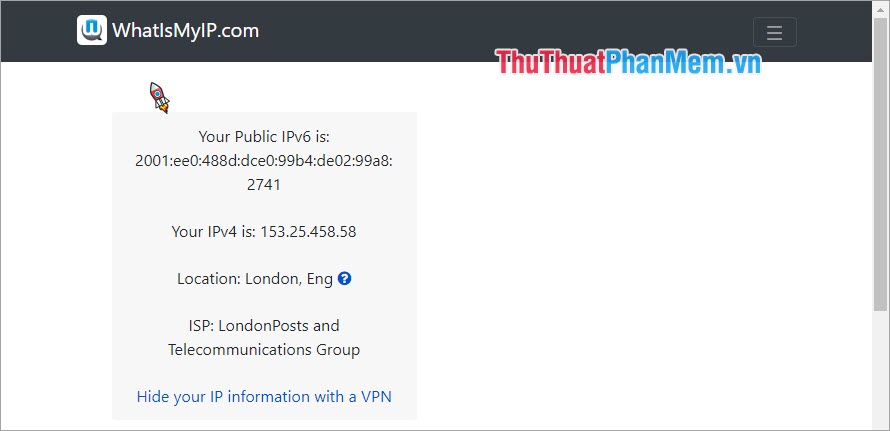
2. Fake IP bằng cách sử dụng Proxy thủ công
Proxy sẽ có nhiệm vụ trung gian giữa kết nối mạng máy tính của các bạn. Sau khi thông qua Proxy trung gian thì bạn sẽ có một địa chỉ mới để truy cập mạng.
Bước 1: Các bạn tiến hành nhập inetcpl.cpl vào thanh tìm kiếm trên Windows Start và nhấn Enter.
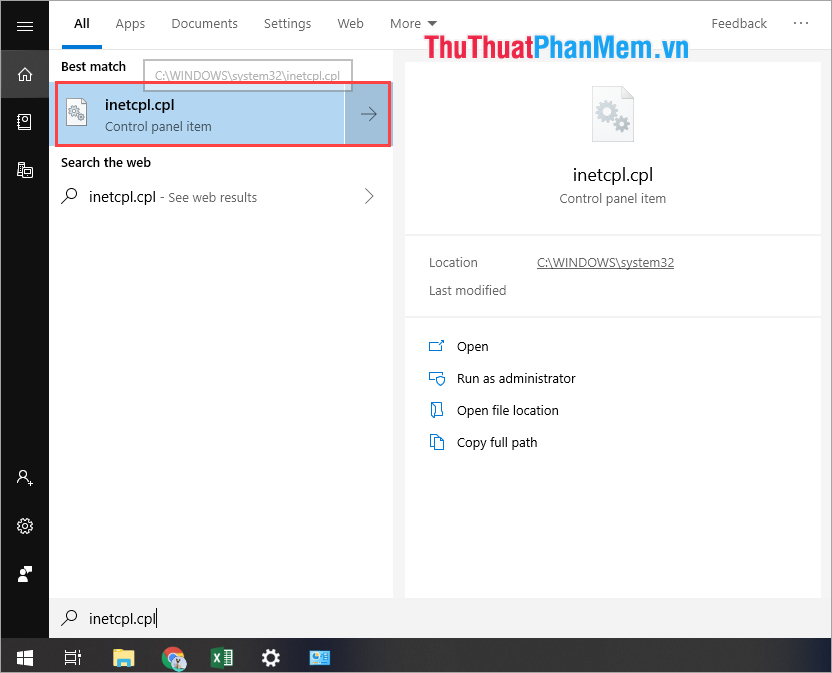
Bước 2: Lúc này cửa sổ InternetProperties xuất hiện, các bạn chọn Connections và chọn LANSettings.
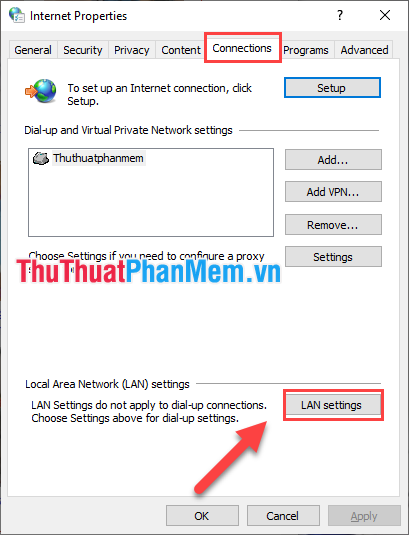
Bước3: Khi làm đến bước này thì các bạn cần tìm những địa chỉ IP của nước ngoài để điền vào đây. Trang Web cung cấp địa chỉ IP tốt nhất.
- https://www.proxynova.com/proxy-server-list/
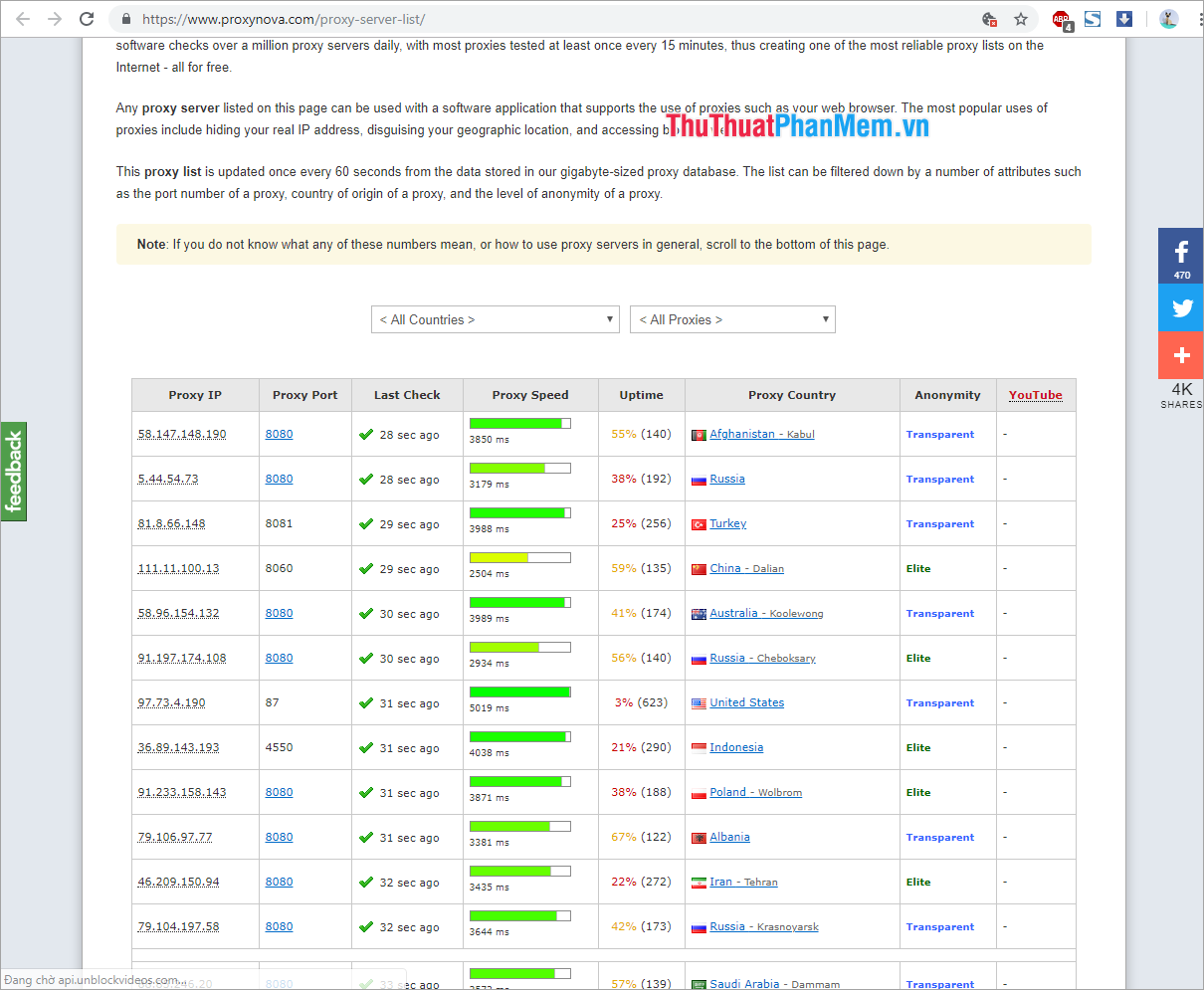
Các bạn tìm kiếm những địa chỉ IP mà mình muốn Fake. Tại trang Web này đủ tất cả các địa chỉ IP cho tất cả các nước.
Bước 4: Các bạn sao chép địa chỉ IP và đánh dấu vào Use a proxy server for your LAN và dán địa chỉ IP của mình vào đây. Cuối cùng các bạn nhấn OK để hoàn tất.
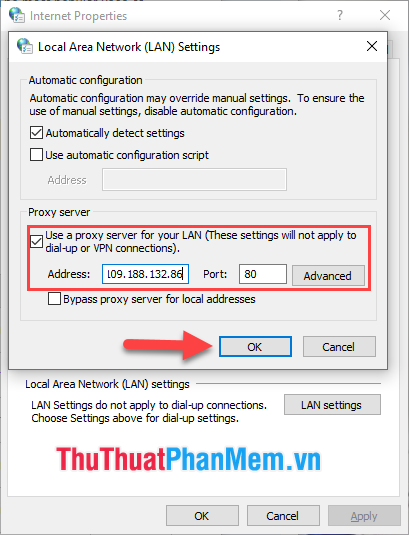
Sau đó chúng ta sử dụng trang Web để check VPN thì đã có sự thay đổi.
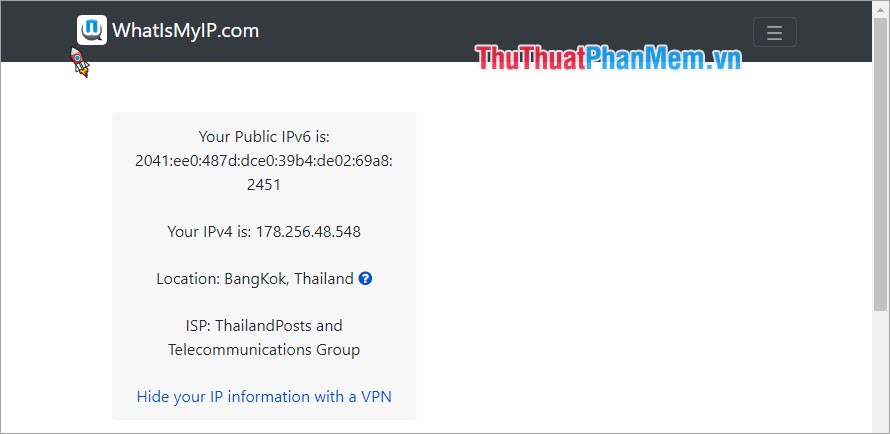
3. Cách Fake IP trên trình duyệt
Trong bài viết này Thủ thuật phần mềm sẽ hướng dẫn trên trình duyệt Chrome. Các bạn làm tương tự với các trình duyệt khác.
Bước 1: Các bạn cần chuẩn bị cho mình một địa chỉ IP để tiến hành Fake IP. Các bạn truy cập trang Web https://www.proxynova.com/proxy-server-list/ để chọn địa chỉ IP.
Bước 2: Các bạn tiến hành truy cập Cài đặt trình duyệt đang sử dụng.
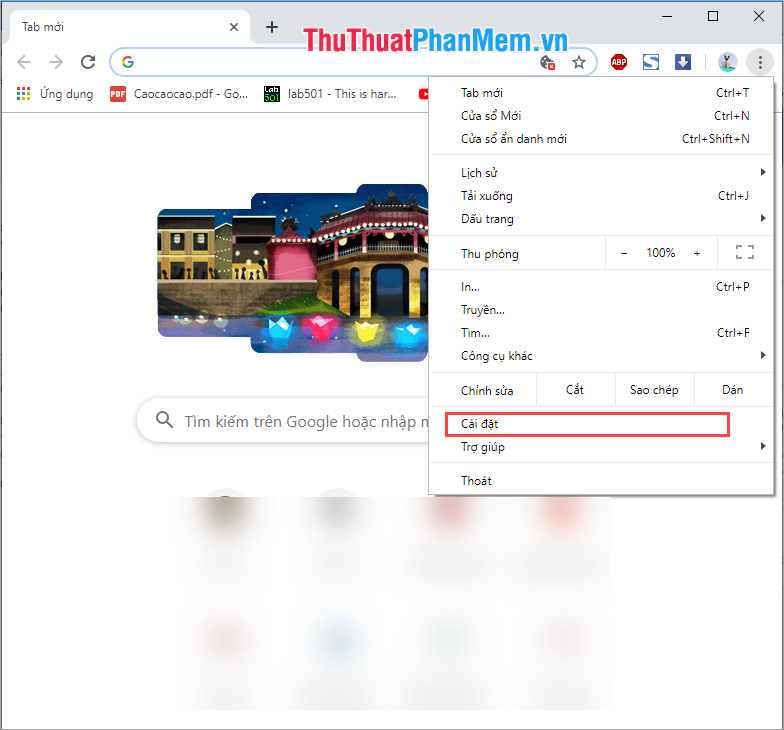
Bước 3: Sau đó các bạn kéo xuống và tìm tới Mở cài đặt Proxy.
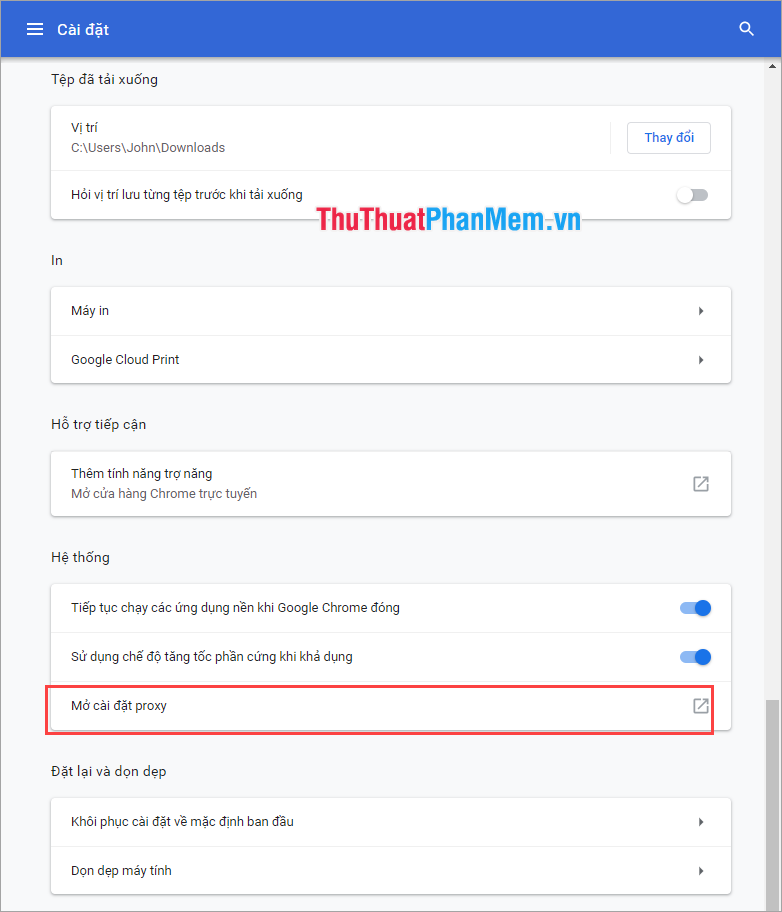
Bước 4: Khi cửa sổ Internet Properties xuất hiện, các bạn chọn LAN Settings để cài đặt Proxy.
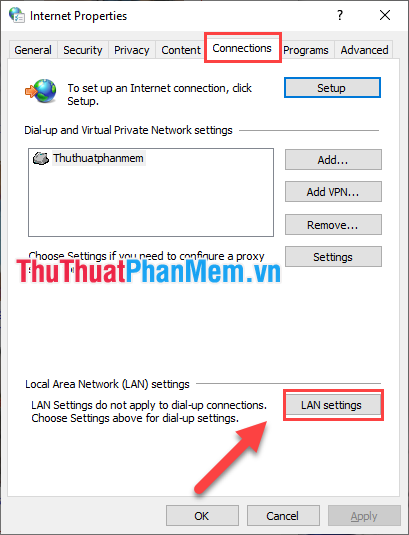
Bước 5: Sau đó các bạn dán địa chỉ IP đã chuẩn bị từ Bước 1 vào đây và nhấn OK để hoàn tất.
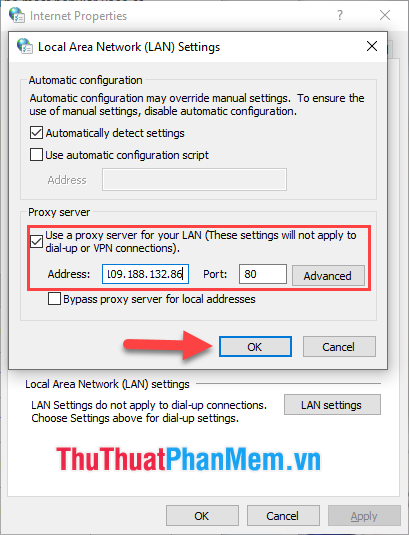
Sau đó chúng ta sử dụng trang Web để check VPN thì đã có sự thay đổi.
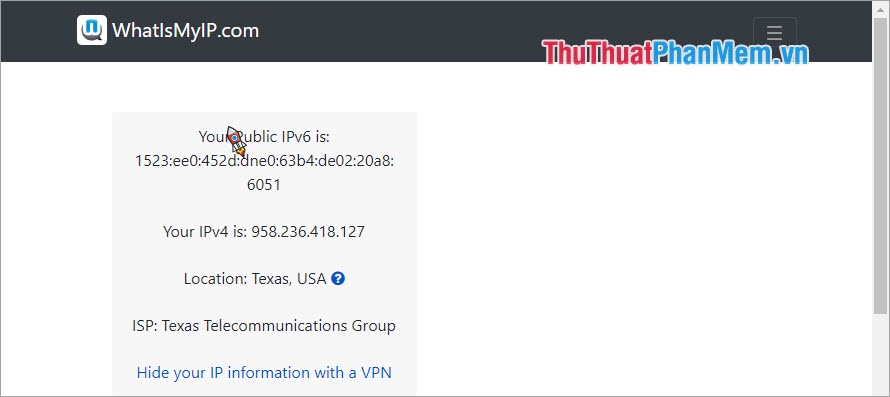
Như vậy, Thủ thuật phần mềm đã hướng dẫn các bạn cách Fake IP nước ngoài trên Windows 10 nhanh nhất và tốt nhất hiện nay. Chúc các bạn thành công!
Trên đây là những hướng dẫn chi tiết để giả mạo địa chỉ IP trên hệ điều hành Windows 10. Tuy nhiên, việc sử dụng giả mạo địa chỉ IP trong một số trường hợp như truy cập website cấm hay tấn công mạng là vi phạm pháp luật và đạo đức. Vì vậy, khi sử dụng kỹ thuật này, chúng ta cần xem xét cẩn thận mục đích và hành động của mình để tránh gây ra hậu quả không mong muốn.
Cảm ơn bạn đã xem bài viết Hướng dẫn chi tiết để giả mạo địa chỉ IP trên hệ điều hành Windows 10. tại Neu-edutop.edu.vn bạn có thể bình luận, xem thêm các bài viết liên quan ở phía dưới và mong rằng sẽ giúp ích cho bạn những thông tin thú vị.
Nguồn: https://thuthuatphanmem.vn/huong-dan-chi-tiet-cach-fake-ip-tren-windows-10/
Từ Khoá Tìm Kiếm Liên Quan:
1. Giả mạo địa chỉ IP
2. Đổi địa chỉ IP trên Windows 10
3. Hướng dẫn giả mạo địa chỉ IP trên Windows 10
4. Cách giả mạo địa chỉ IP trên Windows 10
5. Hướng dẫn thay đổi địa chỉ IP trên Windows 10
6. Cách thay đổi địa chỉ IP trên Windows 10
7. Giả mạo địa chỉ IP trên hệ điều hành Windows 10
8. Hướng dẫn giả mạo địa chỉ IP trên máy tính Windows 10
9. Cách giả mạo địa chỉ IP trên máy tính Windows 10
10. Chỉnh sửa địa chỉ IP trên Windows 10.



